Reklame
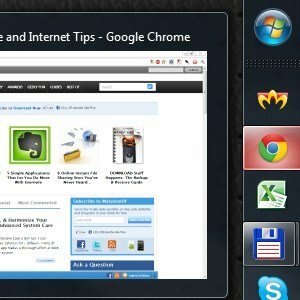 Windows 7 proceslinjen ser ret smart ud, men den pakker også en tumult med hensyn til funktionalitet. Selvfølgelig kan enhver aktivere en applikation ved at klikke på dens ikon. Men ved du, hvad der sker, når du mellemklikker? Vidste du, at der er en måde at køre et program som administrator direkte fra dets proceslinjeikon? Læs videre for at se hvordan!
Windows 7 proceslinjen ser ret smart ud, men den pakker også en tumult med hensyn til funktionalitet. Selvfølgelig kan enhver aktivere en applikation ved at klikke på dens ikon. Men ved du, hvad der sker, når du mellemklikker? Vidste du, at der er en måde at køre et program som administrator direkte fra dets proceslinjeikon? Læs videre for at se hvordan!
The Magic Of Middle-Click
Mellemklik udfører faktisk to omvendte handlinger. Den kan enten bruges til at lukke en instans af en applikation eller åbne en ny instans. Hvordan så, spørger du? Tjek dette skærmbillede for at forstå:
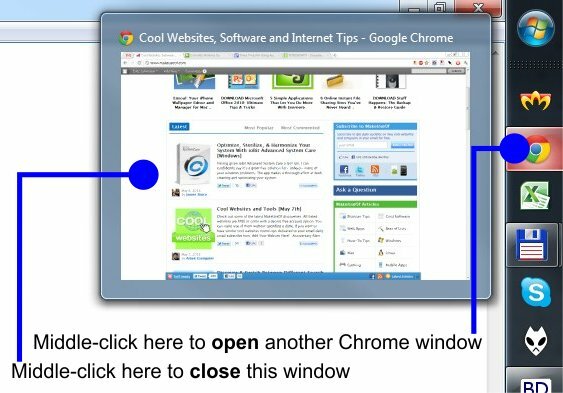
Med andre ord, hvis du midterklikker på ikonet, får du en ny forekomst af applikationen. Hvis du midterklikker på Aero Peek-miniaturebilledet, lukkes det aktuelle vindue.
Kør som administrator
For at køre et program fra proceslinjen i Windows 7 som administrator skal du venstreklikke på dets ikon, mens du holder Shift- og Ctrl-tasterne nede. Windows vil pop op en UAC-prompt, der beder om administratorrettigheder, og når du bekræfter, vil programmet køre med forhøjede rettigheder. Bemærk: hvis applikationen allerede kører, vil Windows blot åbne en ny instans af den, ikke løfte den eksisterende instans (dette kan teknisk set ikke gøres).
Skift størrelsen på Aero Peek-miniaturebilleder
Dette næste trick kræver en download, men det er gratis, lille, og du skal bare køre det én gang. Det er en applikation, der hedder Tilpasning af miniaturebilleder på proceslinjen i Windows 7, og det lader dig indstille en række parametre, der påvirker proceslinjens miniaturebilleder:
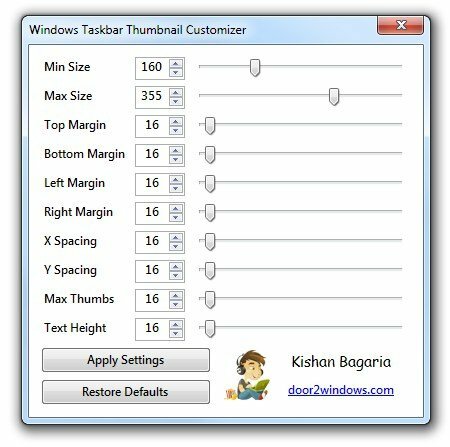
Til mit eget system valgte jeg simpelthen større thumbnails. Jeg finder dem meget praktiske, især når jeg er lidt længere end normalt fra min skærm. Windows Taskbar Thumbnail Customizer kræver ikke administrative privilegier, er mobil og gratis, og når du først kører det og indstiller parametrene efter din smag, kan du endda fjerne det fra dit system.
Deaktiver Aero Peek For The Desktop
For et par dage siden fremsatte en af mine venner (som er en Windows 7-novice) en interessant klage. Mens hun arbejdede på sin bærbare computer, forsvandt alle vinduer nu og da. Hun ville bare lystigt taste væk, og pludselig gik puf ud af vinduerne, og det hele forsvandt. Det er overflødigt at sige, at hun var frustreret. Jeg så på hendes opsætning, og mysteriet var løst. Hun brugte en ekstern mus, og nu og da skubbede hun til den med sit håndled, mens hun skrev.
Markøren var tæt på det nederste højre område af skærmen, hvor Aero Peek-hotspottet til skrivebordet kan findes. Hver gang musen svævede over dette hotspot, ville alle vinduer faktisk "forsvinde" (blive gennemsigtige), og skrivebordet ville vise sig igennem. Det var ikke indlysende for hende, hvor markøren er, for det var nærmest uden for skærmen.
Når noget som dette sker, kan du simpelthen deaktivere Aero peek for skrivebordet, sådan:
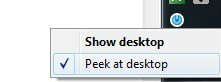
Dette er det nederste højre område af proceslinjen (som er lodret i mit tilfælde). Du skal blot højreklikke på Aero Peek-hotspottet til skrivebordet, og en menu dukker op, så du kan deaktivere den. Du skal blot fjerne markeringen af "Kig på skrivebordet", og du er god til at gå. Vinduerne vil nu holde op med at "forsvinde".
Din tur nu
Hvilke vigtige Windows 7 proceslinjetricks gik jeg glip af? Hvad er det første, du viser dine uerfarne venner, når de begynder at bruge Windows 7? Fortæl os det i kommentarerne!